怎么设置输入法win10
在Win10笔记本上设置输入法是非常简单的,点击屏幕右下角的语言栏图标,选择输入法设置选项。在弹出的窗口中,点击添加输入法按钮,选择所需的输入法,并将其设为默认输入法。接下来你可以通过快捷键Win+空格切换不同的输入法,方便快捷。通过这些简单的步骤,你可以轻松设置Win10笔记本的输入法,提高你的工作效率。
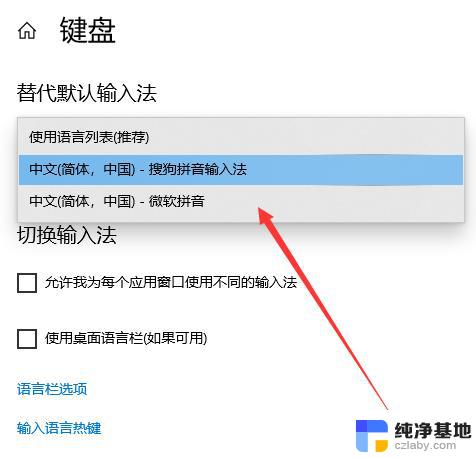
### Windows系统
在Windows系统中,设置输入法主要通过“设置”菜单进行。首先,点击屏幕左下角的“开始”按钮,选择“设置”图标。在设置界面中,找到并点击“时间和语言”选项。随后,在左侧菜单中选择“语言”,右侧窗口将展示当前系统安装的语言列表。
要设置默认输入法,可以点击“选择始终默认使用的输入法”选项。并从下拉列表中选择你偏好的输入法。如果需要添加新的输入法,可以点击“添加语言”按钮,选择你需要的语言及其对应的输入法。
切换输入法时,Windows系统默认使用“Ctrl+Shift”组合键。用户也可以通过“设置”中的“语言”选项,进一步自定义切换输入法的快捷键。
### Mac系统
Mac系统下设置输入法同样简便。首先,点击屏幕左上角的苹果图标,选择“系统偏好设置”。在打开的窗口中,找到并点击“键盘”选项。在键盘设置界面中,选择“输入法”标签页。
在输入法列表中,你可以看到当前系统已安装的输入法。要添加新的输入法,只需点击左下角的“+”号按钮,并从弹出的列表中选择你需要的输入法。Mac系统支持多种输入法切换方式,包括使用“Command+空格”组合键(对于两种输入法)或“Option+Command+空格”组合键(对于两种以上输入法)。
此外,Mac用户还可以通过屏幕右上角的输入法菜单直接切换输入法,无需使用快捷键。
综上所述,无论是Windows系统还是Mac系统,设置和切换输入法都相对简单。用户只需按照系统提示进行操作,即可轻松完成输入法的设置与切换。
以上就是关于怎么设置输入法win10的全部内容,有出现相同情况的用户就可以按照小编的方法了来解决了。
- 上一篇: windows10怎么升级声卡驱动
- 下一篇: 苹果怎么删除win10系统
怎么设置输入法win10相关教程
-
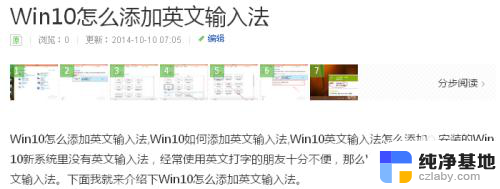 win10默认英文输入法怎么设置
win10默认英文输入法怎么设置2024-09-21
-
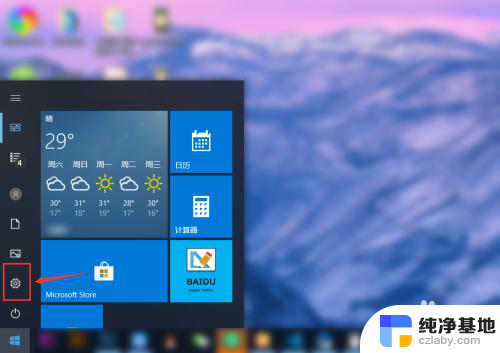 win10企业版设置默认输入法
win10企业版设置默认输入法2023-12-17
-
 笔记本输入法怎么设置搜狗输入法
笔记本输入法怎么设置搜狗输入法2023-12-08
-
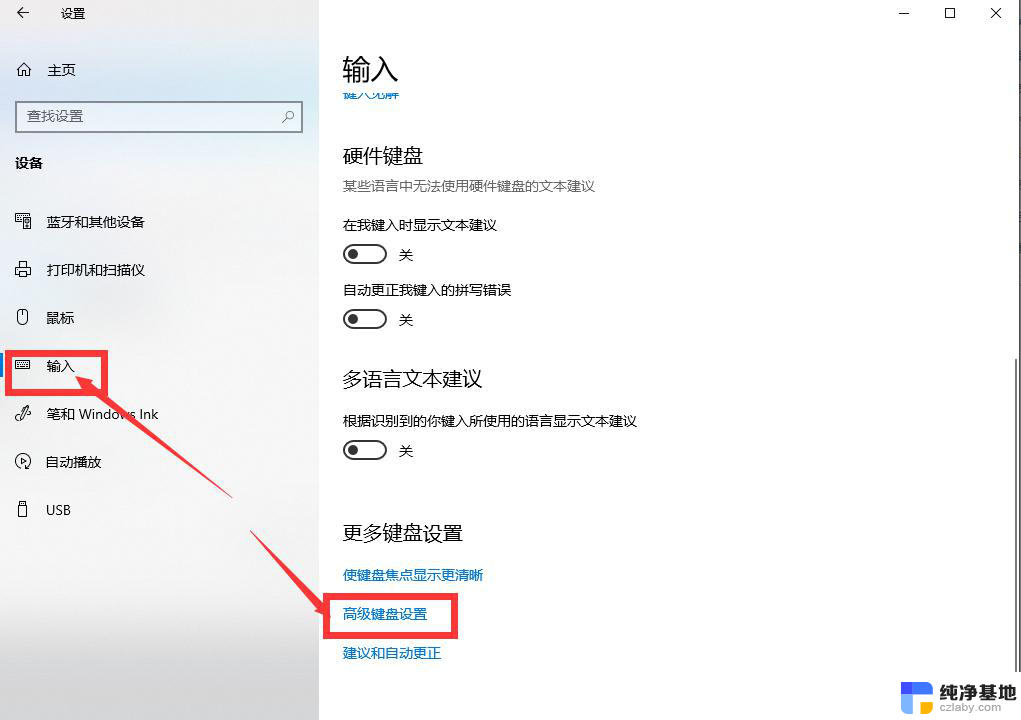 win10在哪里设置输入法
win10在哪里设置输入法2023-11-16
win10系统教程推荐